Studio 3.0부터는 서버 기반 패키지 업데이트 기능을 제공합니다.
¶ 9.2.1 서버 기반 패키지 업데이트
-
WorkCenter에 신규 Studio/Mini 설치 파일 또는 신규 Studio/Mini 패치 파일을 관리자가 업로드 하였을 때, Studio와 Mini의 패키지 매니저를 통해서 자동/수동으로 설치 파일 또는 패치 파일을 업데이트 할 수 있습니다.
-
아래와 같이 ① Mangement > Package 메뉴에 ②Mini 설치/패치 파일, Studio 설치/패치 파일이 존재 합니다.
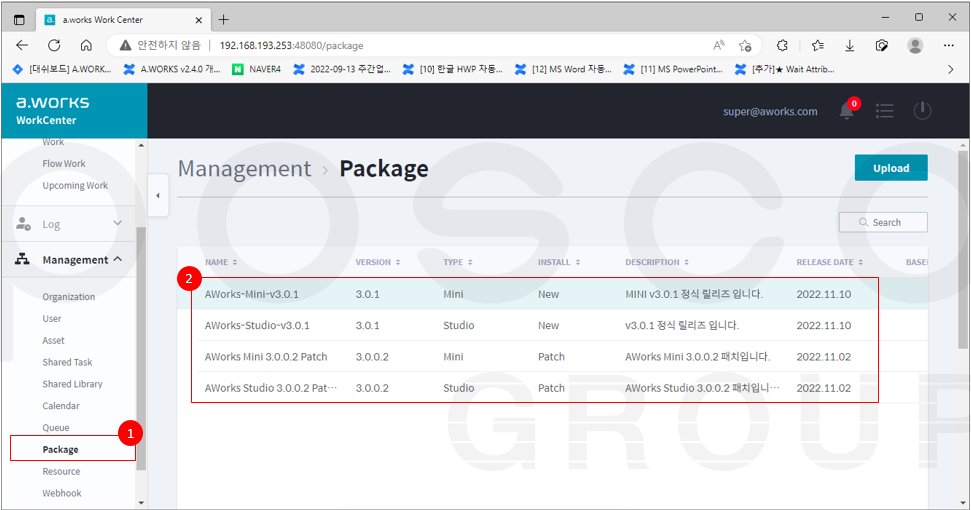
¶ 1. Package Manger 실행 전제 조건
- 사용자 로컬 PC에 Studio3.0 또는 Mini3.0 버전이 설치 되어 있어야 함.
- 사용자가 환경에 WorkCenter 3.0이 설치 되어 있어야 함.
- WorkCenter 3.0의 Management
> Package 메뉴에 ① 또는 ②가 반드시 존재.
① Studio 설치 버전, Mini 설치 버전이 업로드 되어있는 상태
② Studio 패치 버전, Mini 패치 버전이 업로드 되어 있는 상태
¶ 2. 사용 가능 버전 제약
- Studio 3.0 버전 이후 부터 사용가능
- Mini 3.0 버전 이후 부터 사용가능
- WorkCenter 3.0 버전 이후 부터 사용가능
¶ 3. Studio, Mini 연결 상태
- Studio가 WorkCenter에 연결되어 있는 상태
- Mini가 WorkCenter에 연결되어 있는 상태
¶ 4. 윈도우 풍선 알림 팝업 제약
- 패키지 매니저의 예상치 못한 런타임 에러가 발생 했을 때 만 윈도우 풍선 알림 팝업이 표시 되며, 5초 있다가 사라지게 됨.
- ※ 예상치 못한 런타임 에러는 로그에 기록 됨.
- 위치 : Documents\aworks\logs\PatchInstall.log
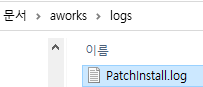
¶ 9.2.2 패키지 매니저 실행 방법
패키지 매니저는 Studio의 메뉴를 통해서 실행이 가능합니다. 또는 Studio 또는 Mini가 설치된 위치의 실행파일을 통해서 실행 할 수 있습니다.
¶ 1. Studio의 메뉴를 클릭
Studio의 파일>업데이트 메뉴는 Studio의 Canvas가 “시작 페이지”이면서, Studio가 “WorkCenter와 연결된 상태”일 경우 활성화 됩니다.
-
아래 그림과 같이 Studio의 파일>업데이트 메뉴를 클릭을 하면
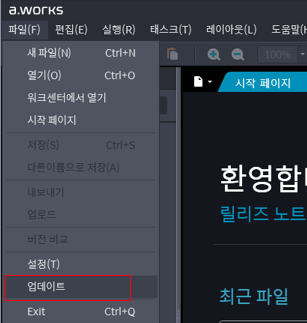
-
윈도우 트레이에 ①패키지 매니저아이콘이 생깁니다.
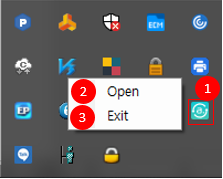
- 패키지 매니저아이콘을 선택한 상태에서 마우스를 오른쪽 클릭하면 Context 메뉴인 Open과 Exit가 나타납니다.
- Open : 패키지 매니저 화면이 나타납니다.
- Exit : 패키지 매니저가 종료 됩니다.
¶ 2. Studio의 설치 파일 위치에서 패키지 매니저 실행파일 클릭
- 아래 그림과 같이 C:\aworks_studio\HotfixInstaller\PatchInstallService.exe을 찾아서, 더블 클릭 시 패키지 매니저 아이콘이 윈도우 트레이에 나타납니다.
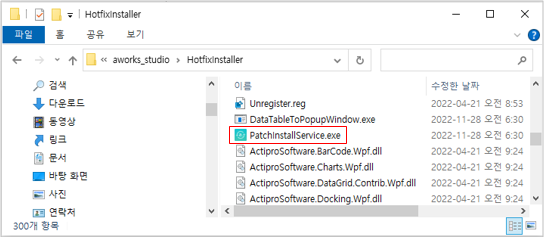
¶ 3. Mini의 설치 파일 위치에서 패키지 매니저 실행파일 클릭
- 아래와 같이 C:\aworks_mini\HotfixInstaller\PatchInstallService.exe을 찾아서, 더블 클릭 시 패키지 매니저 아이콘이 윈도우 트레이에 나타납니다.
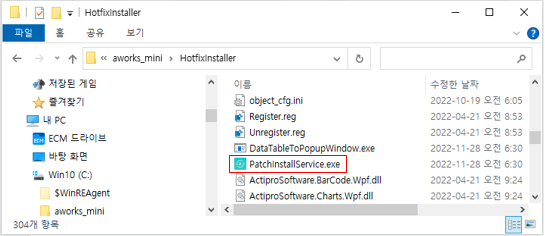
¶ 9.2.3 패키지 매니저 메뉴 설명
¶ 1. 정보 메뉴 설명
- 아래 그림은 패키지 매니저의 정보를 나타냅니다. 패키지 정보는 현재 사용자 PC에 설치 되어있는 Studio, Mini의 최신 버전에 대한 정보를 나타냅니다.
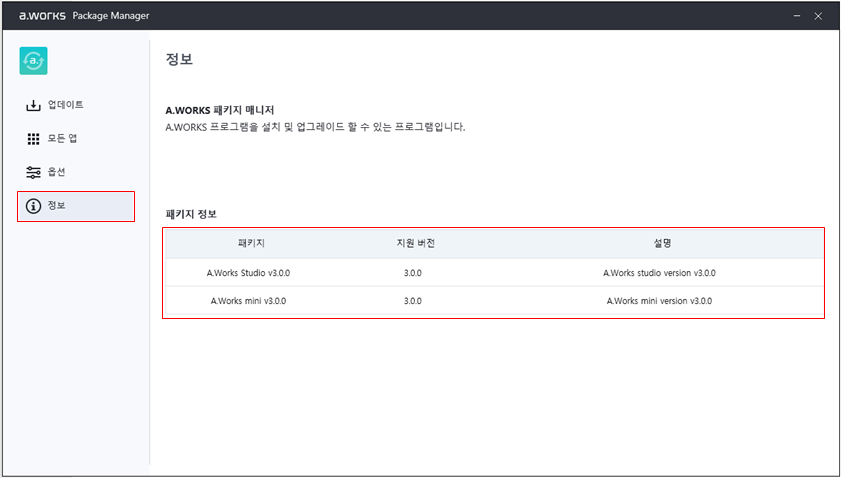
- 예를 들어, 사용자 PC에 Studio와 Mini의 설치 버전이 3.0.0이 깔려 있는 상태에서,
- 패키지 매니저를 통해서 Studio 3.0.0.1 패치 버전, Mini 3.0.0.1 패치 버전을 업데이트 하였을 경우
- 패키지 정보는 3.0.0.1로 최신 버전으로 업데이트가 됩니다.
¶ 2. 옵션 메뉴 설명
패키지 매니저의 옵션을 나타냅니다.
-
사용자는 옵션의 설정 값을 통해서, 패키지 매니저의 실행방법을 선택 할 수 있습니다.
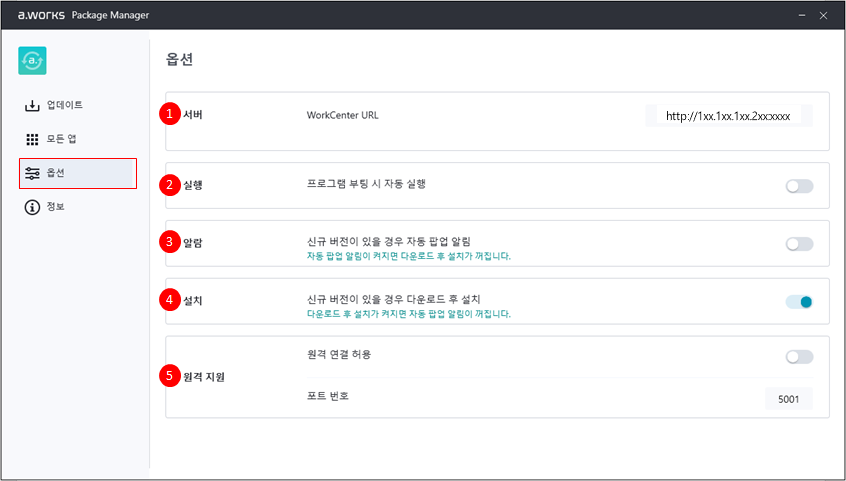
-
옵션 메뉴에 대해서 상세히 설명 합니다.
-
서버
- WorkCenter URL을 입력합니다. (※WorkCenter의 버전은3.0 이상 지원됩니다.)
- 예시) WorkCenter URL : http://1xx.1xx.1xx.2xx:xxxx
- 입력을 하면 연결 가능 여부를 입력박스 아래에 보여줍니다.
- 패키지 매니저와 워크센터와 정상적으로 연결이 된 경우 : “서버 연결이 성공하였습니다.”
- 패키지 매니저와 워크센터와 연결 중인 경우 : “서버 연결 테스트 중 입니다.”
- 패키지 매니저와 워크센터와 연결이 불가한 경우 : “서버에 연결할 수 없습니다.”
- WorkCenter URL을 입력합니다. (※WorkCenter의 버전은3.0 이상 지원됩니다.)
-
실행
- 프로그램 부팅 시 자동 실행 여부를 설정합니다.
- 사용자 PC를 부팅 할 때 패키지 매니저가 자동으로 실행 되어, 윈도우 트레이에 나타납니다.
- 아래 이미지와 같이 “ON”으로 설정합니다.
- 사용자 PC를 부팅 할 때 패키지 매니저가 자동으로 실행 되지 않습니다.
- 아래 이미지와 같이 “OFF”으로 설정합니다.
-
알람
- WorkCenter에 신규 설치 버전 또는 신규 패치 버전이 업로드 되었을 때, 패키지 매니저가 주기적으로 인지하여, 사용자에게 알림팝업창을 나타낼지 여부를 설정합니다.
- 사용자에게 알림팝업창을 자동으로 나타냅니다.
- 아래 이미지와 같이 “ON”으로 설정합니다.
- 아래 이미지와 같이 사용자 PC의 오른쪽 하단에 “Package Manager 업데이트 필요” 알림 창이 나타납니다.
- ※팝업 알림 주기 설명
- 패키지 매니저가 프로그램 내부적으로 1일 단위로 WorkCenter에 신규 버전이 있는지 체크해서 알려줌
- 패키지 매니저가 실행 되는 시점에 WorkCenter에 신규버전이 있는지 체크해서 알려줌
- 사용자가 옵션에서 알람을 off한 후 다시 On 하는 시점에 WorkCenter에 신규버전이 있는지 체크해서 알려줌
- (※ WorkCenter에 신규버전을 등록 하거나 setbase를 설정한다 하더라도 패키지 매니저가 즉시 반응하는 것이 아니고 위의 팝업 알림 주기 일때에만, 신규 버전을 체크함.)
- ※Package Manager 업데이트 팝업창 설명
- ⓐ지금 업데이트 : 버튼을 클릭할 경우 서버의 신규버전이 사용자 PC에 자동으로 설치된 후 프로그램이 자동으로 재실행 됨.
- ⓑ나중에 : 다음(+1)날 또는 다음 번 패키지 매니저 실행 시 팝업창 알림이 됨.
- 사용자에게 알림 팝업창을 나타내지 않습니다. 아래 이미지와 같이 “OFF”으로 설정합니다.
- 자동 팝업 알림이 커지면 다운로드 후 설치가 꺼집니다. 즉, 알람과 설치는 동시에 ON이 될 수 없습니다.

- ※주의사항
- WorkCenter에서 Setbase로 지정한 패치파일 또는 설치파일이 있을 경우, 알람 On 또는 설치 On 상태일 때만 진행이 됩니다.
-
설치
- WorkCenter에 신규 설치 버전 또는 신규 패치 버전이 업로드 되었을 때, 패키지 매니저가 자동으로 다운로드 후 설치할지 여부를 설정 합니다.
- 사용자 PC에 자동으로 다운로드 후 프로그램을 재 실행 합니다.
아래 이미지와 같이 “ON”으로 설정합니다. - 사용자 PC에 자동으로 다운로드 후 프로그램을 재 실행 하지 않습니다.
아래 이미지와 같이 “OFF”으로 설정합니다. - ※자동 설치 주기 설명
- 패키지 매니저가 프로그램 내부적으로 1일 단위로 WorkCenter에 신규 버전이 있는지 체크해서 알려줌
- 패키지 매니저가 실행 되는 시점에 WorkCenter에 신규버전이 있는지 체크해서 알려줌
- 사용자가 옵션에서 알람을 off한 후 다시 On 하는 시점에 WorkCenter에 신규버전이 있는지 체크해서 알려줌
- (※ WorkCenter에 신규버전을 등록 하거나 setbase를 설정한다 하더라도 패키지 매니저가 즉시 반응하는 것이 아니고 위의 팝업 알림 주기 일 때에만, 신규 버전을 체크함.)
- 다운로드 후 설치가 켜지면 자동 팝업 알림이 꺼집니다. 즉, 알람과 설치는 동시에 ON이 될 수 없습니다.

- ※주의사항
- WorkCenter에서 Setbase로 지정한 패치파일 또는 설치파일이 있을 경우, 알람 On 또는 설치 On 상태일 때만 진행이 됩니다.
-
원격지원
- 사용자 PC에 Mini가 설치 되어 있는 경우, WorkCenter의 Robot의 Remote를 요청 했을 경우, 상용자 PC가 원격 연결 허용할지 여부를 설정 합니다.
- 아래 그림은 워크센터의 Works
> Robot의 Mini(A.bot)의 Remote(원격)요청 화면을 나타냅니다. - 원격 연결 허용
- 사용자 PC의 Mini가 원격 연결 허용 합니다.
아래 이미지와 같이 “ON”으로 설정합니다. - 사용자 PC의 Mini가 원격 연결 허용 하지 않습니다.
아래 이미지와 같이 “OFF”으로 설정합니다.
- 사용자 PC의 Mini가 원격 연결 허용 합니다.
- 포트 번호
- 포트 번호를 사용자가 변경 가능합니다.
- 아래 텍스트 박스에 원하는 포트 번호를 입력 합니다.
- 원격 지원 포트 번호가 변경이 될 경우, WorkCenter 설정파일의 원격지원 포트를 동일하게 변경을 해주셔야 합니다.
¶ 3. 모든 앱 메뉴 설명
-
패키지 매니저의 모든 앱을 나타냅니다.
-
사용자 PC에 Studio 3.0.0, Mini 3.0.0이 설치 된 상태에 대해서, 이력으로 나타내고 있습니다.
-
사용자가 업데이트 메뉴에서 업데이트를 하게 될 경우, 이력에 업데이트 된 상태가 추가 됩니다.
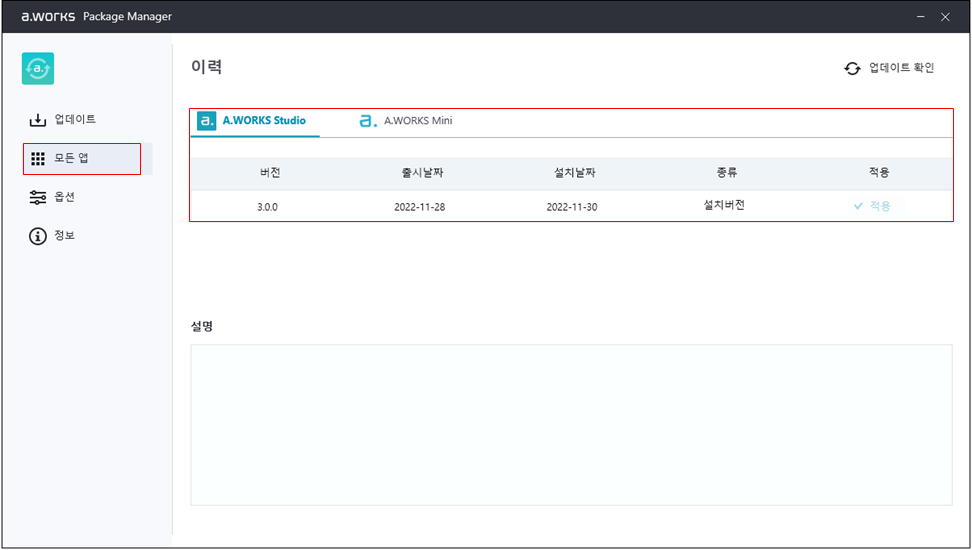
-
Studio 3.0.0.2를 업데이트 해서 설치된 이력을 나타냅니다.
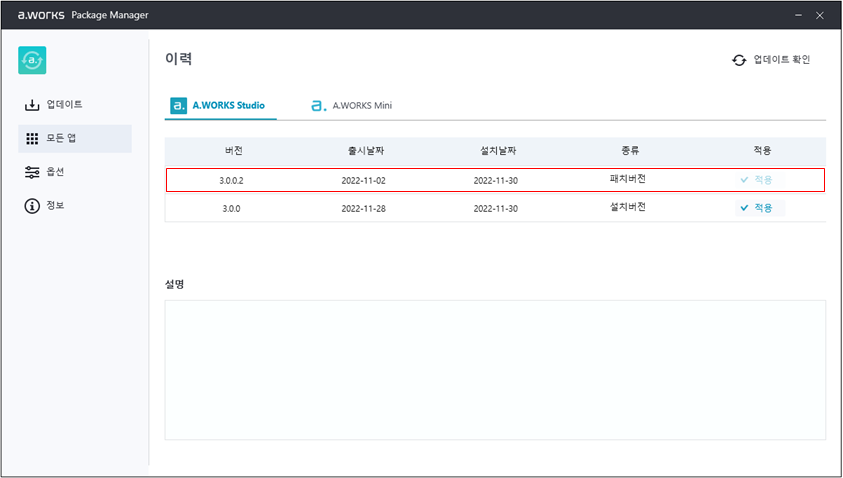
-
Mini 3.0.0.2를 업데이트 해서 설치된 이력을 나타냅니다.
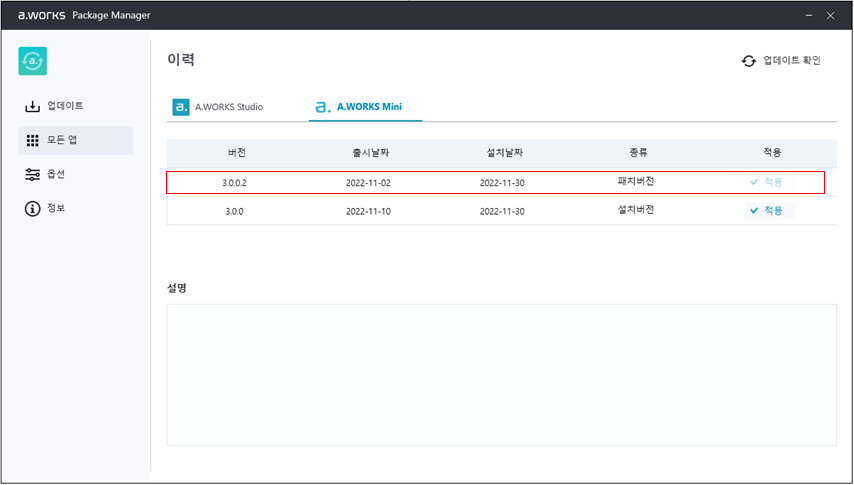
-
모든 앱의 메뉴에 대해서 상세히 설명 합니다.
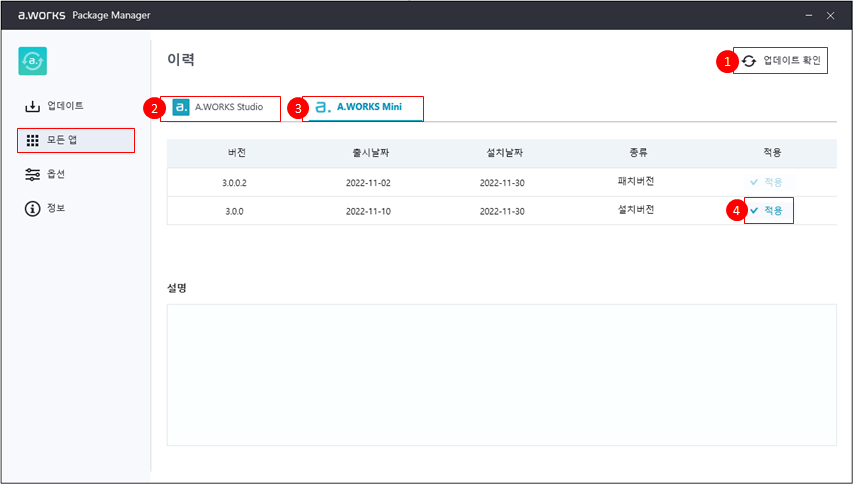
- 업데이트 확인①
- 사용자 PC에 설치된 버전 이력 목록을 확인 할 수 있습니다.
- 전환 탭②, ③
- 모든 앱에는 Studio의 버전 이력과, Mini의 버전 이력을 확인 할 수 있습니다.
- **적용④ **
- 적용버튼은 재설치의 의미로 하위 버전 또는 상위 버전으로 설치 할 수 있습니다
¶ 4 업데이트
- 패키지 매니저의 업데이트를 나타냅니다.
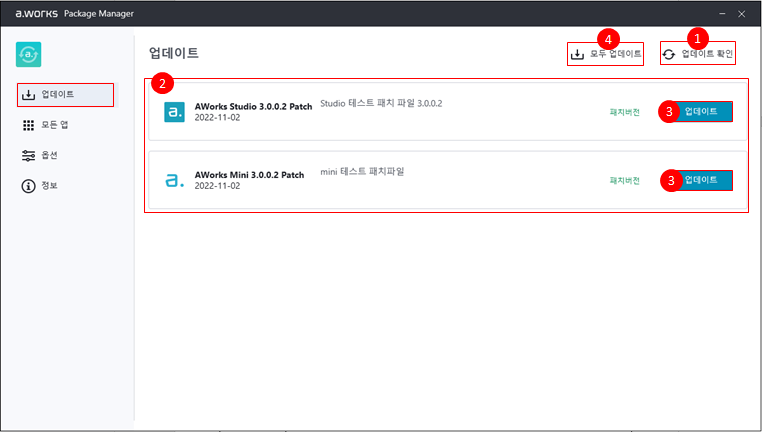
- 사용자는 ①[업데이트 확인] 버튼을 클릭하여 ②[업데이트 목록]을 확인 할 수 있습니다.
- ③[업데이트 버튼]을 클릭 하여 목록의 파일들을 로컬 PC에 업데이트합니다.
- 업데이트를 하게 되면 패키지매니저의 [모든 앱]과 [정보]가 최신 버전으로 적용이 됩니다.
- ④[모두 업데이트 버튼]을 클릭 했을 경우 ②[업데이트 목록]의 업데이트 버튼을 순차적으로 클릭 하는 것과 동일 합니다.
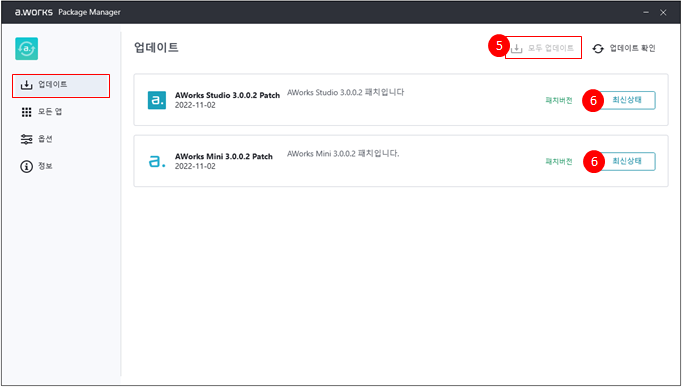
- [모두 업데이트 버튼]을 클릭 했을 경우 목록의 내역들이 업데이트 되며, [업데이트 버튼]이 최신상태로 변경되어 비활성화 버튼이 됩니다.
- 업데이트 확인①
- WorkCenter에 신규버전이 존재 하는지 확인하는 버튼입니다.
- ※알아 두실 점
- WorkCenter에 신규버전이 ⓐ Studio만 있을 경우 Studio가 목록에 나타나며, ⓑ Mini만 있을 경우 Mini가 목록에 나타납니다.
- ⓒ Studio와 Mini가 동시에 있을 경우 목록에 함께 나타납니다.
- ⓓ 사용자 PC의 Studio, Mini가 최신 버전일 경우 목록에 최신 버전으로 나타납니다.
- 업데이트 목록②, 업데이트③
- 업데이트 확인버튼 클릭 시 사용자 PC에 설치된 버전보다 높은 버전이 있는 경우, 목록에 나타나며, 업데이트 버튼이 활성화 됩니다.
- 모두업데이트④
- 모두 업데이트는 업데이트 목록의 최신버전을 순차적으로 사용자 PC에 설치 합니다.
- 모두업데이트 비활성⑤, 최신상태⑥
- 최신버전의 설치가 완료되면, 모두업데이트 버튼은 비활성화 됩니다.
- 업데이트 버튼은 최신상태로 비활성화 처리 됩니다.
¶ 5. 패키지 업데이트 예외 발생 메시지 창
-
업데이트 버튼을 통해서 패키지 매니저를 업데이트 한 경우, 사용자 PC에서 Studio 또는 Mini가 설치 됩니다.
-
이 과정에서 Studio 또는 Mini의 프로세스를 죽인 후 설치가 진행됩니다. 그런데, 사용자 PC의 특수한 이유로 프로세스가 죽지 못하는 경우가 발생될 때 아래 메시지 창이 나타납니다.
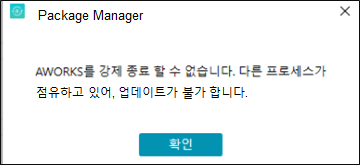
-
해당 경우에는 업데이트가 정상적으로 동작하지 않은 경우로 업데이트 버튼 클릭을 다시 실행이 필요합니다.
-
예외가 발생 했을 경우 로그 파일이 기록이 됩니다. 위치 : Documents\aworks\logs\PatchInstall.log
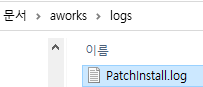
¶ 6. Baseline의 의미 설명
-
WorkCenter에서는 Studio, Mini의 신규 파일에 대해서 Baseline을 지정 할 수 있습니다.
-
Baseline의 의미는 WorkCenter에서 해당 버전으로 Baseline으로 지정했을 때, Studio와 Mini가 일괄적으로 Baseline으로 설치 또는 패치가 진행된다는 것을 의미합니다.
-
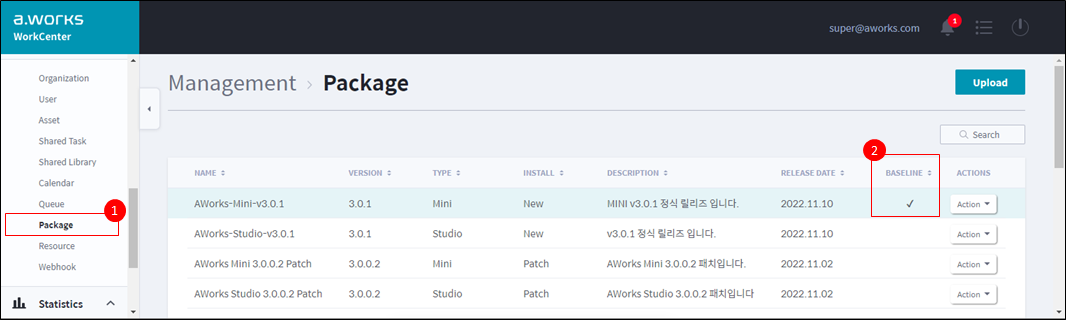
-
② Mini 3.0.1 설치 파일(신규 버전)이 Baseline으로 지정 되었습니다.
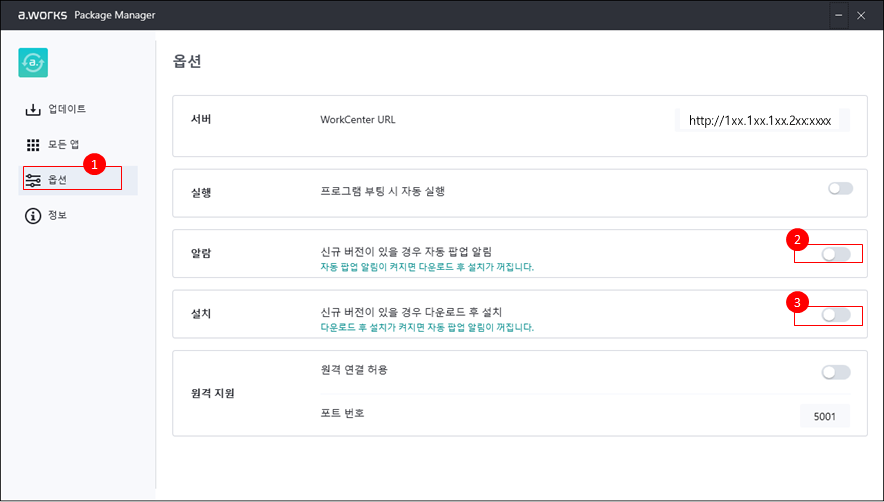
-
② Package Manager 옵션의 알람 또는 설치가 On되어 있을 경우 WorkCenter의 Baseline이 동작을 합니다.
알람 또는 설치는 동시에 On이 될 수 없습니다.
-
② 알람 : 알람이 on일 경우, 최초 10초 후/24시간 마다 한번씩 내부적으로 신규 버전이 있는지 없는지 체크해서 알람 팝업창에서 지금 업데이트 버튼을 클릭 시 수행됩니다.
-
③ 설치 : 설치가 on일 경우, 최초 10초 후/24시간 마다 한번씩 진행 된 후 내부적으로 신규 버전이 있는지 없는지 체크해서 알람 팝업창 없이 자동으로 지금 업데이트가 수행됩니다.
※제약사항
1) Baseline는 설치 On일 때 또는 알람 On 일 때 만 동작을 합니다.
2) WorkCenter에서 Patch버전 setbase1개와 설치버전 setbase1개를 셋팅 할 수 있음.
3) 패키지 매니저에서 옵션의 설치가 On일 경우 또는 알람이 On일 경우,
-
① 1일 단위(24시간 마다)로 신규 버전 체크하기 때문에, 워크센터에 v3.0.0.1 패치 버전 업로드 시 바로 자동 설치 진행하지 않습니다. 이경우 다음 날에 자동 설치가 진행 됩니다.
-
② 패키지 매니저에서 옵션의 설치 부분을 On/Off 수동으로 진행 할 경우, 이때 마다 워크센터의 업데이트 목록을 조사해서 자동 설치를 진행 합니다.
-
③패키지 매니저의 프로그램 재 시작 시, 이때 마다 워크센터의 업데이트 목록을 조사해서 자동 설치를 진행 합니다.
-
(※ 알아두실점 : WorkCenter에 신규버전을 등록 하거나 setbase를 설정한다 하더라도 패키지 매니저가 즉시 반응하는 것이 아니고 위의 주기 일 때에만, 신규 버전을 체크함.)
4) 설치 파일에 대해서는 Baseline을 설정 할 경우, 업그레이드 만 진행 가능합니다.
- 현재 사용자 로컬버전 보다 높은 설치 파일일 경우 일괄적으로 업그레이드가 됩니다. 현재 사용자 로컬 버전 보다 낮은 설치 파일로 다시 다운그레이드 하고자 할 경우, 수동으로 파일을 다운받아서 설치 진행이 필요합니다.
5) 패치 파일에 대해서 Baseline을 설정 할 경우, 업그레이드 또는 다운그레이드가 가능합니다.
-
① 패치파일 일괄 업그레이드 : 현재 사용자 로컬버전 보다 워크센터의 높은 패치파일 경우 일괄적으로 업그레이드가 됩니다.
-
②패치파일 일괄 다운그레이드 : 현재 사용자 로컬버전 보다 워크센터의 낮은 패치파일 경우 일괄적으로 다운그레이드가 됩니다.
¶ 사용자가 WorkCenter에서 Baseline을 위해 Setbase를 설치 버전으로 한 경우
패키지 매니저의 프로그램이 동작하는 방법을 구체적으로 나타냅니다.
¶ 1. 로컬 설치 버전과 워크센터 setbase버전이 동일한 경우 (로컬 설치 버전 == 워크센터 setbase 버전)
- 워크센터에 있는 동일한 버전 setbase를 다운받지 않음. 동작 하지 않음.
- 예시) 로컬 설치 버전(3.0.0) == 워크센터 setbase 설치 버전(3.0.0)인 경우
- 워크 센터에 동일한 버전 setbase인 경우, 프로그램에서 무시 처리됨.
사용자가 알림 On으로 하였을 때 <알람 팝업 창>에 대해서, 아래와 같은 제약 조건이 존재 합니다.
- 로컬 설치 버전과 워크센터 setbase 버전이 같을 경우 알림팝업이 뜨지 않습니다.
¶ 2. 로컬 설치 버전이 워크센터 setbase버전 보다 높은 경우 (로컬 설치 버전 > 워크센터 setbase 버전)
- 해당경우에는 워크 센터에 낮은 설치 버전의 setbase가 있기때문에 설치가 진행되지 않고, 무시됨.
- (※ 사용자가 낮은 버전으로 돌아가고 싶을 경우에는 낮은 설치 버전을 수동으로 다운받아서 설치가 필요함.)
- 예시) 로컬 설치 버전(3.0.1) > 워크센터 setbase 설치 버전(3.0.0)인 경우
- 워크 센터에 낮은 설치 버전의 setbase인 경우, 프로그램에서 무시 처리됨.
¶ 3. 로컬 설치 버전이 워크센터 setbase버전 보다 낮을 경우 (로컬 설치 버전 < 워크센터 setbase 버전)
- 워크센터에 있는 높은 버전 setbase를 다운받아서 현재 버전 보다 높은 버전으로 업데이트 됨.
- 예시) 로컬 설치 버전(3.0.0) < 워크센터 setbase 설치 버전(3.0.1)인 경우
- 워크 센터에 높은 버전 setbase인 경우, 프로그램에서 설치파일을 다운로드 받아서 설치함.
¶ 사용자가 WorkCenter에서 Baseline을 위해 Setbase를 패치 버전으로 한 경우
¶ 설치 버전의 base version과 패치버전의 base버전이 동일한 경우
(예, 설치버전 3.0.0이고 패치버전이 3.0.0.x인 경우)
패키지 매니저의 프로그램이 패치 업그레이드 또는 패치 다운그레이드 동작하는 방법을 구체적으로 나타냅니다.
-
로컬 패치 버전과 워크센터 setbase버전이 동일한 경우 (로컬의 패치 버전 == 워크센터 패치 버전이 setbase 버전)
- 워크센터에 있는 패치 버전 setbase를 다운받지 않음. 동작을 하지 않음.
- 예시) 로컬 패 버전(3.0.0.1) == 워크센터 setbase 패치 버전(3.0.0.1)인 경우
- 동일한 패치 버전인 경우, 프로그램에서 무시 처리됨.
- ※ 사용자가 알림 On으로 하였을 때 제약사항 <아래 그림 알람 팝업 창>에 대해서, 아래와 같은 제약 조건이 존재 합니다.
- 지금 업데이트 버튼이 클릭 되지 않은 경우 : 현재 로컬에 패치 되어 있는 버전과 setbase 패치 버전이 동일 할 경우 클릭이 되지 않습니다.
-
로컬의 패치 버전이 워크센터 setbase 패치 버전보다 높을 경우 (로컬의 패치 버전 > 워크센터 setbase 패치 버전일 경우)
- ※ 이 경우, 하위 버전으로 setbase 패치버전이 진행되는 경우
- 해당경우에는 워크 센터에 낮은 패치 버전의 setbase가 있기때문에 패치가 진행되어 패치 버전이 다운그레이드 됨
- **예시) 로컬 패치 버전(3.0.0.2)
- > 워크센터 setbase 패치 버전(3.0.0.1)인 경우**
- 워크 센터에 낮은 패치 버전의 setbase인 경우, 프로그램에서 패치버전 다운받아서 처리되어 로컬 패치 버전이 다운그레이드 됨.
-
로컬 패치 버전이 워크센터 setbase 패치 버전 보다 낮을 경우 (로컬 패치 버전 < 워크센터 setbase 패치 버전)
- ※ 이 경우, 높은 버전으로 setbase 패치버전이 진행되는 경우
- 해당경우에는 워크 센터에 높은 패치 버전의 setbase가 있기때문에 패치가 진행되어 패치 버전이 업그레이드 됨.
- 예시) 로컬 설치 버전(3.0.0.1) < 워크센터 setbase 설치 버전(3.0.0.2)인 경우
- 워크 센터에 높은 패치 버전의 setbase인 경우, 프로그램에서 패치버전 다운받아서 처리되어 로컬 패치 버전이 업그레이드 됨.
¶ 설치 버전의 base version과 패치버전의 base버전이 다른 경우
(예, 설치버전 3.0.0이고 패치버전이 3.0.1.x인 경우)
패키지 매니저의 프로그램이 동작하는 방법을 구체적으로 나타냅니다.
¶ 1. 로컬 패치 버전이 워크센터 setbase 패치 버전 보다 낮을 경우 (로컬 패치 버전 < 워크센터 setbase 패치 버전)
- ※ 이 경우, 높은 버전으로 setbase 설치 버전설치 후, setbase 패치버전이 진행되는 경우 워크센터에 setbase 패치버전의 설치버전이 존재 하는 지 확인을 한 후,
- setbase 설치버전이 존재하면 프로그램에서 다운받아서 설치를 진행 한 후 setbase 패치버전을 다운로드 받아서 설치 함. setbase 설치버전이 존재하지 않은 경우, 패키지 매니저의 업데이트 화면 목록에 “워크센터에 설치버전을 업로드하세요!”라고 메시지 뜸.
- **<아래 그림>은 사용자 PC에 설치된, Mini와 Studio 버전과 워크센터에 업로드된 패치버전이 다르고, 워크센터에 해당 설치버전이 없을 경우
- 사용자 안내 메시지 ①, ② “워크센터에 설치버전을 업로드하세요!”**
- ※ 예를 들어, 사용자 PC에는 Studio 3.0.0, Mini 3.0.0인데 워크 센터 패치버전이 3.1.0.1이고, 워크센터에 설치파일 3.1.0이 업로드 안된 상태
- 예시) 로컬 패치 버전(3.0.0.1) < 워크센터 setbase 패치 버전(3.0.1.1)인 경우,
- 워크센터에 setbase 패치버전의 설치버전이 존재 하는 지 확인을 한 후, <
- ① setbase 설치버전(3.0.1)이 존재하면 프로그램에서 다운받아서 설치를 진행 후 setbase 패치버전(3.0.1.1)을 다운로드 받아서 설치 함.
- ② setbase 설치버전(3.0.1)이 존재하지 않은 경우, 패키지 매니저의 업데이트 화면 목록에 “워크센터에 설치버전을 업로드하세요!”라고 메시지 뜸.
¶ 2. 로컬의 패치 버전이 워크센터 setbase 패치 버전보다 높을 경우 **(로컬의 패치 버전 > 워크센터 setbase 패치 버전일 경우)
- ※ 이 경우, 프로그램에서 무시되어 처리 되지 않음.
- 해당 경우에는, 낮은 버전으로 처리하기 위해서는 낮은 버전 설치 파일을 수동으로 설치 한 후, 패치부터 패키지매니저에서 setbase로 설정하여 사용함.
- 예시) 로컬 패치 버전(3.0.1.1) > 워크센터 setbase 패치 버전(3.0.0.1)인 경우
- 프로그램에서 무시되어 처리 되지 않음.